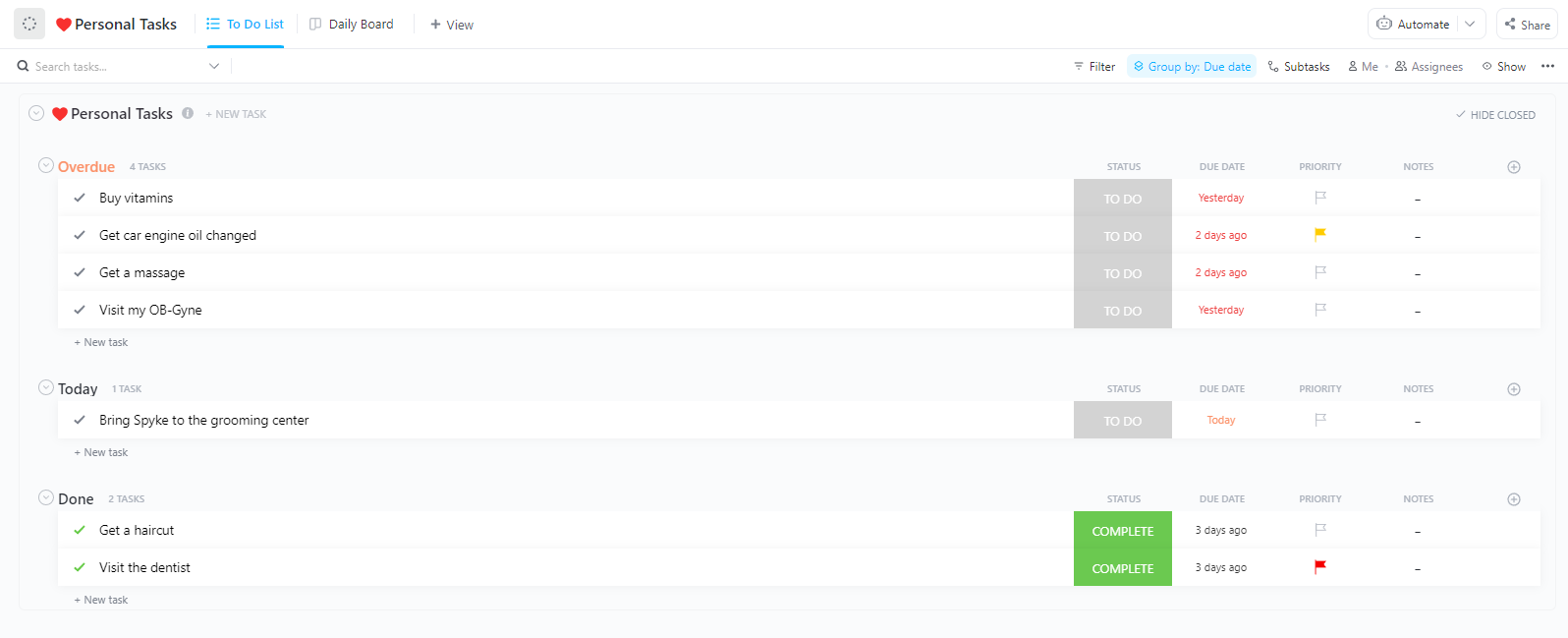平均的な従業員の生産的な時間は、1 日あたりわずか2 時間 53 分です。
多くの人々と同様、スケジュールを整理し、限られた時間を最大限に活用するためのカスタマイズ可能で効果的な方法をお探しなら、Microsoft Excel が役立ちます。
Excel スプレッドシートは、その多彩な機能により、パーソナライズされたスケジュールを作成するための強力なツールです。この投稿では、Excel でスケジュールを作成するためのテクニックを、ステップバイステップの説明と、プロセスを簡略化するダウンロード可能なテンプレートとともに紹介します。🎯
Excelでスケジュールを作成する方法
プロの方でも、日々の仕事を簡略化したい方でも、このステップバイステップガイドは、Microsoft Excelでテンプレートをベースにしたカスタムスケジュールを作成するのに役立ちます。
⭐ 機能テンプレート
Excel でスケジュールを作成していますか?それは時間がかかり、面倒で、間違いも発生しやすい作業です。ClickUp の無料のデイリープランナーテンプレートをお試しください。使いやすく、完全にカスタマイズ可能で、1 日のスケジュールを順守するために設計されています。
基本的な時間のブロックの設定から、締め切りや優先度などの詳細の追加まで、プランを視覚的に表現することで、整理整頓と生産性の維持に役立ちます。
ステップ 1: テンプレートをダウンロードする
Excelでスケジュールを作成する方法を知りたいですか? では、始めましょう:
- Microsoft Excel の「その他のテンプレート」メニューから、シンプルな週単位のスケジュールテンプレートをダウンロードしてください。

- 「作成」をクリックすると、テンプレートが Microsoft Excel で開きます。
- 「保護されたビュー」バナーが表示されたら、「編集を有効にする」をクリックしてください。これにより、変更や情報の追加が可能になります。

ステップ 2:日付と時刻を入力する
では、空白を埋めていきましょう:
- 週の開始日: 週の最初の曜日である日曜日を入力してください(例:09/01/24)。

- スケジュール開始時間: 1日の開始時間を入力してください(例: 9:00 AM)。午後開始の場合は、時間の後ろに「PM」を追加してください(例: 2:00 PM)

ステップ 3: イベントの詳細をカスタマイズする
Excel でスケジュールを作成する方法を学ぶ上で重要なのは、イベントを効果的に整理することです。
- 開始時間スロットの最初の選択セルを見つける
- セルをクリックして、やることを入力してください。
- 1 週間のイベントすべてについて、この手順を繰り返します。

以下の便利なヒントをご参照ください:
- イベントが長い場合、開始時間のセルをクリックし、右下隅にある小さな緑色の四角形をつかんで、その時間全体に覆うようにドラッグします。次に、「マージして中央に配置」をクリックして、見やすく整えます。

- イベントをコピーしたい場合は、コピーしたいセルをクリックし、Ctrl+C を押してから、テキストをコピーしたい場所をクリックし、Ctrl+V を押してください。

- 作業内容を保存することを忘れないでください。Microsoft Excel は変更を自動的に保存しません。ファイル > 保存 または、ショートカットキー Ctrl+S (PC) または Command+S (Mac) を使用してください。

ステップ 4:テンプレートのフォーマットを設定する
ページレイアウトを調整し、テンプレートのフォーマットを設定して、スケジュールを見やすくします。「ページレイアウト」タブに移動して、余白、向き、用紙サイズを変更します。
- 色の追加: セルを右クリックし、「セルのフォーマット」を選択して「塗りつぶし」タブに移動し、色を選択します。イベント、時間、さらには曜日にも色分けすることができます。
- 境界線を太くする: セルを右クリックし、「セルのフォーマット」を選択し、「境界線」タブに移動して、太い線のスタイルと色を選択します。
同時に更新するには、Ctrl キーを押しながら複数の選択したセルを選択し、変更を一度に適用します。

💡プロのヒント: Ctrl キー(Mac では Shift + Option キー)を押しながら複数のセルを選択すると、一度に複数のセルを同時に変更できます。
これで完成です!Excel で自分だけの週間スケジュール表ができました。色やフォーマットを少し工夫すると、見やすく使いやすくなります。🗓️
Excel スケジュールテンプレート
すぐに使い始めるために、Excel のスケジュールテンプレートをいくつかご用意しました。
1. Microsoft 365 の週次スケジュールプランナーテンプレート
Microsoft 365 のカスタマイズ可能な「週次スケジュールプランナーテンプレート」を使用して 1 週間のスケジュールを整理し、タスクに効率的な時間間隔を設定しましょう。Excel で設計されたこのテンプレートは、カレンダーと To Do リストを組み合わせて、効率的なプランニングを実現します。

テンプレートは、さまざまなテキスト、画像、フォーマットオプションを使用して簡単にカスタマイズできます。写真、グラフィック、フォントを使用して、スケジュールを視覚的に魅力的に仕上げましょう。
アニメーション、トランジション、ビデオを使って、スケジュールをよりダイナミックに。プランを他のユーザーとすばやく簡単に共有。
📌 例: プロジェクトマネージャーは、このテンプレートを使用して、毎週の目標を設定し、タスクをデリゲートすることで、プロジェクトの円滑な進捗と期日通りの完了を確保することができます。
このテンプレートは、以下の用途にご利用いただけます。
- 毎週の目標とタスクを設定して、整理整頓と生産性を維持しましょう。
- 作業負荷と優先度に応じて、チームメンバーにタスクを割り当てます。
- タスクの進捗状況を追跡し、潜在的な問題を特定します。
- 締め切りを確実に守り、プロジェクトを期日に完了させましょう。
2. Microsoft 365 の従業員シフトスケジュールテンプレート
Microsoft 365 の「従業員シフトスケジュールテンプレート」は、従業員のスケジュールを管理するための包括的なソリューションを提供します。

月曜日から日曜日までの週ごとの概要をExcel ベースのカレンダーで表示し、従業員の総労働時間を自動的に計算します。このテンプレートは、従業員の追加や削除、シフト時間の調整、レイアウトの変更などを簡単に行うことができる、カスタマイズ性の高いテンプレートです。
視覚的な魅力とエンゲージメントを高めるために、さまざまな画像、フォント、グラフィックを使用してテンプレートをカスタマイズすることができます。さらに、アニメーション、トランジション、ビデオを組み込んで、ダイナミックで魅力的なプレゼンテーションを作成することもできます。
スケジュールが確定したら、チームとすばやく共有したり、オンラインで公開して簡単にアクセスできるようにすることができます。
📌 例:人事担当者は、このテンプレートを使用して、シフトを割り当て、従業員の勤務時間を追跡しながら、人員の過不足を防止することができます。
また、以下のことも可能です:
- チームのメンバーの空き状況や専門知識に応じて、タスクを割り当てます。
- チームメンバーに過負荷や活用不足が生じないようにします。
- チームメンバーの勤務時間を追跡し、人件費を計算する
- リソースの最適化が可能で、無駄を削減できる領域を特定する
3. Microsoft 365 の「毎日のスケジュールテンプレート」
Microsoft 365 の「毎日のスケジュールテンプレート」を使えば、時間管理が簡単になります。1 週間の仕事スケジュールを作成することができます。また、このユーザーフレンドリーなテンプレートでは、時間間隔を設定し、毎日のタスクの優先順位をシームレスに設定することができます。

このテンプレートを使用すると、1 日の開始時刻を自由に設定し、ニーズに合わせて時間間隔を設定することができます。テンプレートをダウンロードしてスマートフォンやタブレットに送信するだけで、毎日のプランニングを管理することができます。
このテンプレートはユーザーフレンドリーで、完全にカスタマイズ可能です。テキストや画像などを簡単に変更できます。何千もの写真、グラフィック、フォントから、自分だけのタッチを追加するものを探してください。
📌 例:多忙なビジネスパーソンは、ミーティングの計画、タスクの優先順位付け、毎日の進捗の追跡を行うことができます。
アニメーション、トランジション、ビデオを使用して、効率的で視覚的に魅力的なスケジュールを作成しましょう。プロジェクト管理に Excel を使用している場合は、Excel を使用して次のことができます。
- 毎日のタスクを整理し、活動の優先順位を決定する
- チームのメンバーの空き状況や優先度に応じて、タスクを割り当てます。
- 1 日を通してタスクの進捗状況を追跡
- 締め切りを確実に守り、タスクを期日通りに完了しましょう。
4. Microsoft 365 のガントプロジェクトプランナー
Microsoft 365 のガントプロジェクトプランナーテンプレートは、人気のガントチャートモデルに基づいて設計されており、プロジェクト管理に役立つツールです。

プロジェクトのタイムラインを視覚的に表現し、各タスクの開始日、期間、現在のステータスを表示します。このテンプレートをチームと共有して、全員に最新情報を伝え、責任の所在を明確にする。
📌 例: マーケティングチームは、製品発売に関するタスクの概要を作成し、全員に期限や進捗状況を知らせることができます。
プロジェクトの規模や期間に関わらず、このテンプレートはニーズに合わせて簡単にカスタマイズできます。以下のことができます。
- タスクの概要、期限の設定、依存関係の決定
- タスクのステータスを監視し、遅延を特定し、リソースを再割り当てします。
- チームと共有し、ミーティングを円滑に進め、懸念事項に対処しましょう。
- リソースの割り当て、利用率の最適化、および過剰割り当ての回避
- Excel テンプレートでタイムラインを見直し、リスクを特定し、柔軟性を維持します。
5. Microsoft 365 のシフトワークカレンダー
Microsoft 365 のシフトワークカレンダーテンプレートを使用して、従業員のスケジュールを整理、管理しましょう。

年間 3 件までの仕事のスケジュールを作成でき、色分けされた日で見やすい従業員の勤務日を確認できます。
📌 例: オペレーションマネージャーは、このテンプレートを使用してシフトを整理し、残業や稼働率の低下などのインスタンスを追跡することができます。
また、スケジュールを他のユーザーと簡単に共有することもできます。このテンプレートでは、以下のことも可能です。
- 色分けされた日とわかりやすいレイアウトでシフトを視覚化し、プランを立てることができます。
- 従業員のスケジュールを管理するために、従業員の情報と割り当てられたシフトを入力します。
- 特定のシフトをプロジェクトのタスクにリンクして、プロジェクトの進捗状況を追跡します。
- 残業や作業量の不足のインスタンスを特定します。この情報は、スケジュールや作業負荷の調整に活用できます。
- シフトスケジュールを迅速かつ効率的に作成し、時間と労力を節約
Excel でスケジュールを作成する場合の制限事項
Microsoft Excel は、多機能で無料のスケジュール作成ツールですが、いくつかの制限があります。他の多くの Microsoft Office アプリケーションと同様、次のような問題があります。
- 複雑さ: 複数の依存関係、制約、変数を含む複雑なスケジュールを管理するには、手間と時間がかかり、エラーが発生しやすい手作業による入力や計算が必要になります。
- 専門機能がない: 目標の追跡、タスク管理、時間追跡などの専門ツールは提供されていないため、大規模または複雑なプロジェクトでは有効性が制限されます。
- コラボレーション機能に制限あり: リアルタイムの更新、バージョン管理、タスクの割り当てなどのコラボレーション機能が組み込まれていないため、チームプロジェクトでは効率が低下します。
- データの整合性: スケジュールを慎重に管理し、定期的に更新しないと、データの整合性が損なわれ、計画や実行に誤りが生じるおそれがあります。
- 拡張性の制限: プロジェクトのサイズや複雑さが増すにつれて、作業負荷の増加に効率的に対応できなくなり、パフォーマンスの問題や大量のデータの管理が困難になる。
多くのユーザーが、Google カレンダーなど、Excel 以外のスケジュール管理ツールを探しているのも不思議ではありません。実際、競合他社を凌ぐ優れたオプションがあります。ぜひ、このまま読み進めてください。
ClickUp でタスクのスケジュール設定を始める
番号の管理には優れているが、複雑なプロジェクトに必要な深みには欠ける Excel とは異なり、多用途のプロジェクト管理ツールであるClickUp は、タスク、依存関係、サブタスクを簡単に処理するために特別に設計されています。
これは、スケジューリングソフトウェアとして機能する視覚的なワークスペースです。このワークスペースを使用すると、タスクのドラッグアンドドロップ、期日の設定、チームメンバーの割り当て、コミュニケーションとコラボレーションの改善、プロジェクトの管理を簡単に行うことができます。
さらに、ClickUp の組み込みの時間追跡およびレポート作成ツールを使用すると、プロジェクトの進捗状況を明確に把握できます。 また、コメント、通知、ファイル共有などの機能により、コラボレーションがこれまで以上に簡単になります。
Pontica Solutions のアカウントディレクター、Dayana Mileva は、ClickUp について次のように述べています。
当社の革新的な社員たちは、常により良いものを追求し、1 分、1 時間、時には 1 日分の時間を節約できる方法を常に模索しています。ClickUp は、振り返ってみると、Excel テーブルや Word 文書などの拡張性のないツールを使って対処しようとしていた多くの問題を解決してくれました。
当社の革新的な社員たちは、常により良いものを追求し、1 分、1 時間、時には 1 日分の時間を節約できる方法を常に模索しています。ClickUp は、振り返ってみると、Excel テーブルや Word 文書などの拡張性のないツールを使って対処しようとしていた多くの問題を解決してくれました。
タスクのスケジュール設定プロセスを大幅に改善できる、ClickUp の主な機能の一部をご紹介します。
タスクのスケジュール設定プロセスを大幅に改善できる、ClickUp の主な機能の一部をご紹介します。
1. ClickUp カレンダービュー
ClickUp のカレンダービューでは、タスク、プロジェクト、締め切りが視覚的に表示されます。整理整頓を維持し、重要なイベントを見逃さないために役立つツールです。

ビューをカスタマイズして、特定のプロジェクト、リスト、またはフォルダ内のタスクを表示することができます。
それだけではありません。タスクは、期日、優先度、その他の基準でフィルタリングすることができます。これにより、いつでも最も緊急または重要なタスクに集中することができます。
📌 例: マーケティングコーディネーターは、投稿の種類を色分けし、必要に応じてドラッグ&ドロップ機能でタイムラインを調整しながら、ソーシャルメディアキャンペーンをプランニングおよび追跡しています。
この機能には、以下の機能もあります。
- ドラッグ&ドロップ機能: タスクをカレンダー上でドラッグ&ドロップするだけで、簡単にタスクの順番を変更したり、期限を調整したりできます。
- 色分け: 優先度、プロジェクト、ステータスに応じてタスクに異なる色を割り当て、一目で識別できるようにします。
- 時間追跡: 時間追跡をカレンダーと統合して、タスクの期間と進捗を正確に監視します。
- 定期的なイベント: 毎日のスタンドアップや毎週のチームミーティングなど、定期的に繰り返されるタスクやイベントを定期的なタスクとして作成し、それらに関する通知を自動的に受け取ることができます。
- タイムゾーンの管理: 異なるタイムゾーンのタスクや期限を管理して、グローバルチームとのコラボレーションを効率化
- カレンダーの共有: カレンダーをチームメンバーやクライアントと共有して、可視性と調整を向上させます。
- カスタムビュー: 週ビュー、月ビュー、ガントチャートビューなど、特定の好みやニーズに合わせてカスタムカレンダービューを作成できます。
2. ClickUp タスク
ClickUp のタスク機能は、このソフトウェアの中核を成す機能です。各タスクは、完了する必要のある特定のアクションを表しています。

チームメンバーにタスクを割り当て、期日を設定し、添付ファイルを追加し、コメントを追加することができます。タスクは、リスト、フォルダ、プロジェクトに整理することができます。
この階層構造により、チームのための明確で整理されたワークフローを作成することができます。
📌 例: ソフトウェア開発チームのリーダーは、各スプリントフェーズのタスクを作成し、それらを割り当て、サブタスクとチェックリストを使用して詳細を追跡し、コメント機能でチーム間のコミュニケーションを円滑にします。
ClickUp タスクは、以下の点でも役立ちます。
- 詳細なタスク情報: 期日、割り当てられたチームメンバー、優先度、カスタムフィールドなど、包括的な詳細情報を含むタスクを作成できます。
- サブタスク: 複雑なタスクを、より管理しやすい小さなサブタスクに分割して、整理と集中力を高めます。
- チェックリスト: タスク内にチェックリストを作成して、必要なステップがすべて完了していることを確認します。
- コメント: タスクにコメント、添付ファイル、ClickUp @メンションを追加して、チームメンバーとコラボレーションできます。
- 依存関係: タスク間の依存関係を定義して、タスクが正しい順序で完了するようにします。
- タスクの自動化:ClickUp の自動化ルールを使用して、反復的なタスクやワークフローを自動化します。
- タスクの経過期間: タスクの経過期間を視覚化して、注意が必要な期限切れまたは経過期間の長いタスクを特定します。
3. ClickUp デイリープランナーテンプレート
ClickUp デイリープランナーテンプレートは、1 日のプランを立てるために使用できる、あらかじめデザインされたテンプレートです。このテンプレートには、1 日の目標、優先度、タスク、メモなどのセクションが含まれています。

このテンプレートを使用すると、1 日の構造化されたプランを作成し、最も重要なタスクに集中することができます。
📌 例: フリーランスのグラフィックデザイナーは、毎日の目標を策定し、クライアントのプロジェクトに優先順位をつけ、タスクに時間をブロックして、納期を確実に守り、請求可能な時間の時間追跡を統合しています。
このテンプレートには、以下の機能も備わっています。
- カスタマイズ: テンプレートをカスタマイズして、特定のセクション、タスク、および時間ブロックを追加できます。
- タイムブロック: さまざまなタスクや活動に特定の時間ブロックを割り当てて、生産性と集中力を向上させます。
- 毎日の目標: 毎日の目標を設定し、進捗状況を追跡して、モチベーションと責任感を維持しましょう。
- タスクの優先順位付け: アイゼンハワーマトリックスや ABCDE 方式などの手法を用いて、デイリープランナーテンプレート内でタスクの優先順位付けを行います。
- 時間追跡の統合: 毎日のプランナーテンプレートに時間追跡を直接統合して、時間の使用状況を正確に監視できます。
- 進捗の追跡: 毎日の目標に対する進捗状況を追跡し、必要に応じてスケジュールを調整します。
- メモの取り方: 毎日のプランナーテンプレートにメモ欄を設けて、重要な考え、アイデア、行動項目などを記録しましょう。
4. ClickUp Brain
ClickUp の AI アシスタントであるClickUp Brain は、仕事のさまざまな側面を簡素化および強化する幅広い機能を提供します。

このガイドには、AI Knowledge Manager、AI Project Manager、AI Writer for Work の 3 つの機能があり、長い文書の要約、ミーティングのメモからタスクの作成、電子メールやブログ投稿の草案作成、さらにはタスクのコメントの要約も行うことができます。
📌 例: プロジェクトマネージャーは、ClickUp Brain を使用して、ミーティングのメモからタスクの概要を作成し、タスクのスケジュールを最適化し、潜在的な競合を特定して、ワークフローの効率を向上させています。
ClickUp Brain は、以下の点でもお手伝いします。
- インテリジェントな提案: AI による提案を活用して、タスクのスケジュールを最適化し、潜在的な競合を特定し、効率的なワークフローを推奨します。
- タスクの自動作成: 電子メールのコンテンツやミーティングのメモなど、特定の基準に基づいてタスクを自動的に生成します。
- インテリジェントな優先順位付け: 緊急性、重要度、依存関係などの要因に基づいてタスクの優先順位付けを行います。
- インテリジェントなタスクの推奨事項: プロジェクトデータと過去のパフォーマンスに基づいて、タスクの割り当て、期日、依存関係に関する AI による推奨事項を受け取ることができます。
- 予測分析: 予測分析を活用して、タスクの完了時間を予測し、潜在的なボトルネックを特定し、スケジュールを事前に調整します。
- 他のツールとの統合: ClickUp Brain を電子メールやカレンダーなどの他のツールやプラットフォームと統合して、生産性を向上させ、手作業による努力を軽減します。
ClickUp でタスクを効率的にスケジュールする
Excel はよく知られたツールですが、専門的な機能やコラボレーション機能が不足しているため、生産性や効率の妨げになる場合があります。
より堅牢なソリューションをお探しの方は、ClickUp などのプロジェクト管理プラットフォームをご検討ください。これは、時間追跡、リソース割り当て、シームレスなチームコラボレーションなど、包括的な機能セットを提供する最高のスケジュール管理アプリのひとつです。
専用のプロジェクト管理ソリューションを採用することで、生産性を高め、ワークフローを簡素化し、目標をより効果的に達成することができます。
タスクスケジューリングの未来は、Excel の枠を超えています。今すぐClickUp に登録しましょう!🚀